Como adicionar um atalho de site à página inicial do Google Chrome no meu telefone Android – TechCult
Miscelânea / / May 26, 2023
Você já desejou um atalho de um toque para o seu site favorito diretamente na página inicial do Chrome ou na tela inicial do telefone? Bem, não deseje mais! Neste guia, mostraremos o processo passo a passo de como adicionar um atalho de site à página inicial do Google Chrome em Android, capacitando você com acesso instantâneo aos seus sites mais visitados e transformando sua rotina de navegação em um processo contínuo jornada.
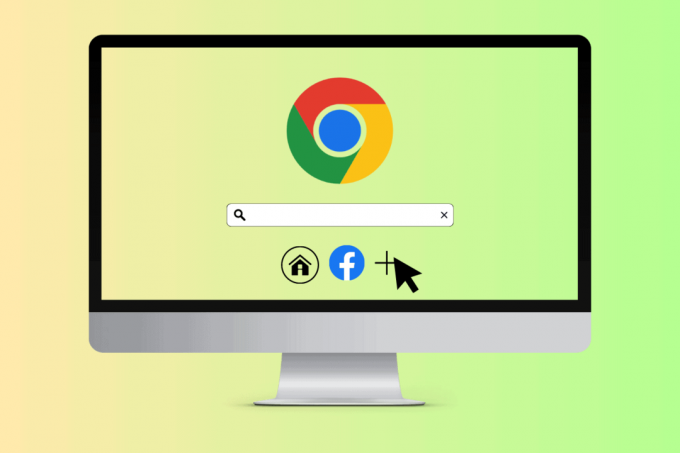
Índice
Como adicionar um atalho de site à página inicial do Google Chrome no Android
Sendo o navegador padrão Google Chrome não oferece um método direto para adicionar atalhos manualmente à página inicial. Mas há uma solução alternativa que explora a inclinação do navegador para exibir sites visitados com frequência.
1. Para começar, visite o site que deseja adicionar como atalho com mais frequência.
2. Toque em ícone de três pontos no canto superior direito da tela.
3. Agora continue atualizando a página clicando no botão ícone de atualização.
4. Simultaneamente, continue verificando na página inicial se o atalho foi adicionado. No nosso caso, conseguimos adicionar atalhos após 3-4 atualizações.
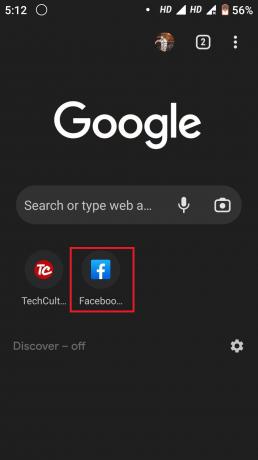
Ao influenciar estrategicamente a percepção da frequência de visita ao seu site, você pode convencer o Chrome a exibir um site desejado em sua página inicial. Acessar regularmente o site convencerá o Chrome de sua importância para você. Com o tempo, os algoritmos do Chrome reconhecerão sua afinidade com o site e concederão a ele o cobiçado lugar em sua página inicial.
Portanto, embora possa não ser um processo manual direto, esta solução alternativa permite que você adicione efetivamente um atalho de site à página inicial do Google Chrome em seu dispositivo Android.
Observação: O limite máximo para o atalho da página inicial do Google Chrome é oito (8). Portanto, lembre-se de remover alguns dos atalhos pré-existentes da página inicial pressionando longamente o ícone do site e selecionando Remover de opções.
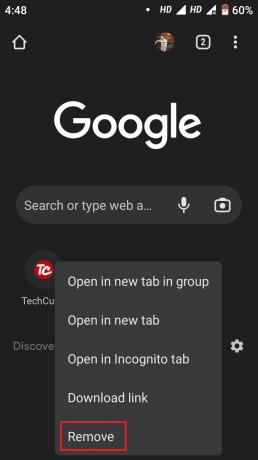
Leia também: Como remover extensões do Google Chrome
Como adiciono um site à minha tela inicial no Chrome no celular Android
Para adicionar um atalho de site à tela inicial do Google Chrome no celular Android, siga estas etapas:
1. Abra o Aplicativo Google Chrome no seu dispositivo Android.
2. Vá para o site para o que você deseja adicionar um atalho.
3. Toque em ícone de três pontos no canto superior direito da tela.
4. Selecione Adicionar à tela inicial do menu.
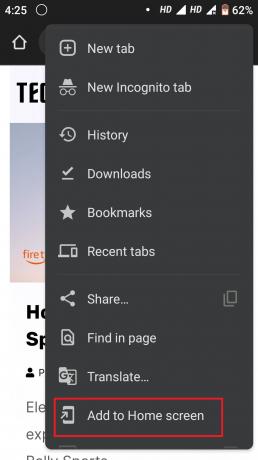
5. Digite um nome para o atalho e toque em Adicionar.

6. Toque em Adicionar automaticamente.
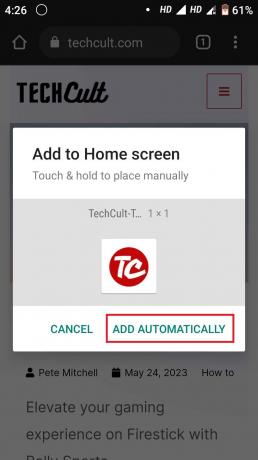
7. O atalho será adicionado à tela inicial do seu dispositivo Android e você poderá movê-lo ou colocá-lo em uma pasta, como qualquer outro ícone de aplicativo.
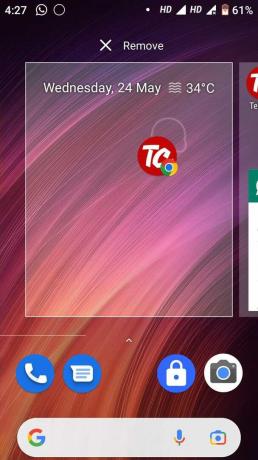
Leia também: Como faço para impedir que o Chrome baixe um arquivo em um Android
Como adicionar um atalho de site à página inicial do Google Chrome no PC
Aqui estão as etapas sobre como adicionar atalhos à página inicial do Google Chrome:
1. Abrir Google Chrome.
2. Na página da nova guia, na caixa de pesquisa, clique em Adicionar atalho.
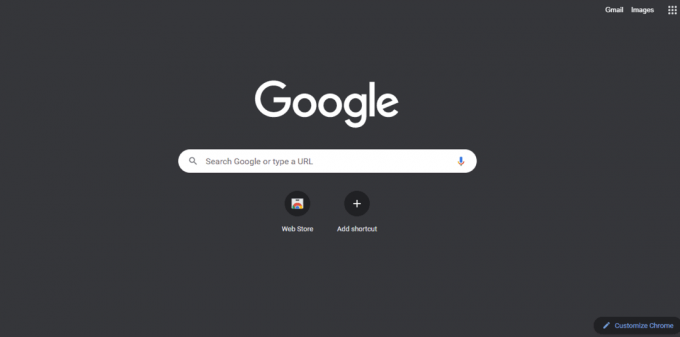
3. Introduzir o nome do atalho e URL e clique Feito.
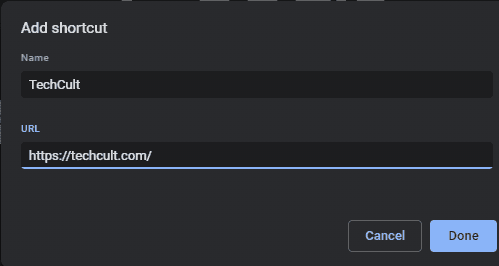
Além disso, a atualização mais recente traz uma série de opções de personalização ao seu alcance. Com o novo painel lateral, você pode personalizar sem esforço sua experiência de navegação. Altere seu tema e esquema de cores com facilidade, explorando uma ampla variedade de categorias e imagens, desde paisagens de tirar o fôlego até marinhas serenas. Para aqueles que não conseguem escolher apenas uma imagem, ative a opção “Atualizar diariamente” para desfrutar de um plano de fundo rotativo.
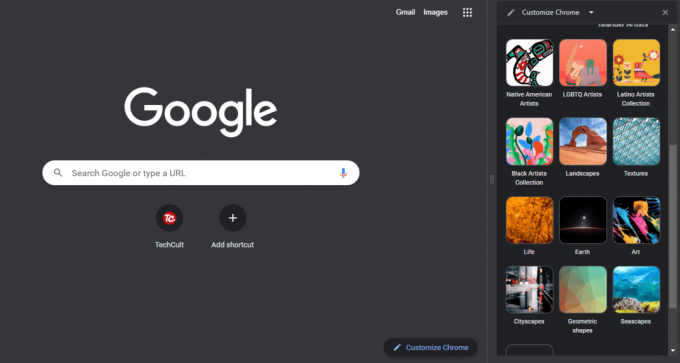
E isso não é tudo: o Google Chrome colaborou com artistas talentosos de diversas origens para trazer suas coleções exclusivas, celebrando as ilhas asiáticas e do Pacífico, LGBTQ+, latinos, negros e nativos americanos arte. Fique atento para ainda mais coleções de artistas chegando ainda este ano. Com essas adições empolgantes, seu navegador Chrome refletirá verdadeiramente seu estilo e interesses individuais. Então vá em frente e dê à sua experiência de navegação um toque pessoal como nunca antes!
Leia também: Como atualizar o navegador Google Chrome
Embora o Google Chrome para Android não forneça um método direto para adicionar manualmente atalhos de sites à página inicial, dessa forma, você pode ter acesso instantâneo aos sites mais visitados com um único toque. Siga as etapas descritas acima e libere o poder da personalização enquanto navega sem esforço pelo mundo online. Agora você sabe como adicionar atalhos de sites à página inicial do Google Chrome no Android, transformando sua experiência de navegação em uma viagem personalizada e conveniente.

Alex Craig
Alex é movido por uma paixão por tecnologia e conteúdo de jogos. Seja jogando os videogames mais recentes, acompanhando as últimas notícias de tecnologia ou participando com outras pessoas on-line com ideias semelhantes, o amor de Alex por tecnologia e jogos é evidente em tudo o que ele faz.
Alex é movido por uma paixão por tecnologia e conteúdo de jogos. Seja jogando os videogames mais recentes, acompanhando as últimas notícias de tecnologia ou participando com outras pessoas on-line com ideias semelhantes, o amor de Alex por tecnologia e jogos é evidente em tudo o que ele faz.



